
Avez-vous déjà réfléchi à l’utilisation quotidienne de votre Mac ? Plus important encore, à quelle fréquence chargez-vous et déchargez-vous votre MacBook ? Ces facteurs jouent un rôle crucial dans l’évaluation de l’état de santé de la batterie de votre MacBook et du nombre de cycles, vous aidant à déterminer si un remplacement ou un entretien de la batterie est nécessaire. Dans cet article, nous vous guiderons à travers les étapes à suivre pour vérifier rapidement l’état de santé de la batterie de votre Mac et le nombre de cycles, ainsi que ce que les résultats peuvent indiquer sur votre appareil.
Évaluation de l’état de la batterie de votre Mac
Les MacBook modernes utilisent principalement des batteries lithium-ion, qui sont rechargeables mais se dégradent progressivement au fil du temps. Cette usure entraîne inévitablement la nécessité de remplacer la batterie. Différents éléments influent sur la longévité de la batterie, notamment :
- Habitudes de charge
- Âge de la batterie
- Température de fonctionnement
Pour améliorer la durée de vie de la batterie, Apple a introduit une fonctionnalité appelée Chargement optimisé de la batterie , à partir de macOS Big Sur. Cette fonctionnalité apprend vos habitudes de charge et d’utilisation, interrompant parfois la charge après avoir atteint 80 % de capacité pour minimiser l’usure due à la surchauffe et à la surcharge. Des fonctionnalités similaires existent sur de nombreux smartphones, bien que sous des noms différents.
Pour vérifier l’état de la batterie de votre MacBook, suivez ces étapes simples :
- Cliquez sur l’ icône Apple dans le coin supérieur gauche.
- Sélectionnez Paramètres système .
- Choisissez Batterie dans la barre latérale gauche.
- Cliquez sur l’ icône i à côté de État de la batterie pour accéder à une fenêtre contextuelle.
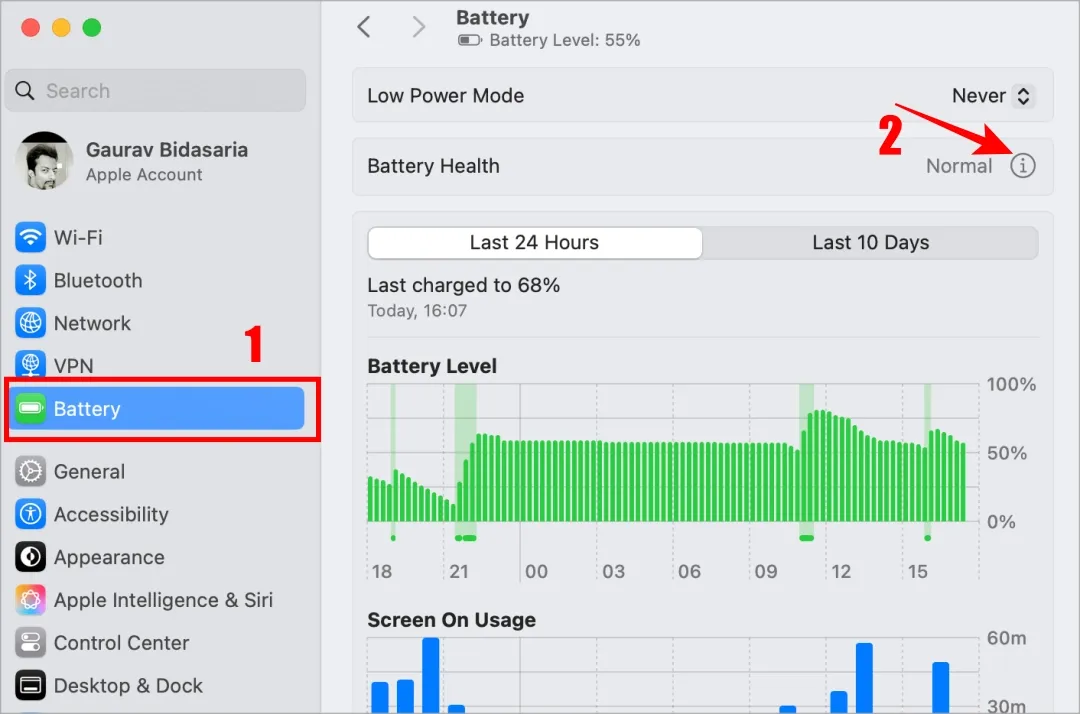
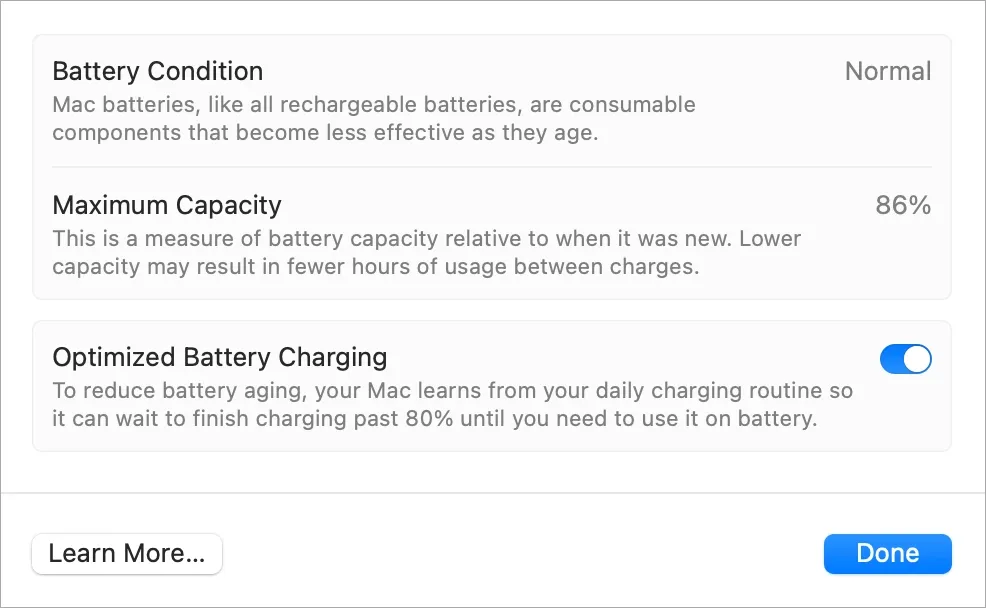
Si l’état de votre batterie indique Normal , les performances de votre Mac sont conformes aux attentes. Cependant, si vous constatez que votre capacité maximale est de 86 %, ne paniquez pas. À mesure que votre MacBook vieillit et est utilisé de plus en plus, sa capacité maximale peut diminuer. En général, Apple le conçoit pour conserver environ 80 % de sa capacité après 1 000 cycles de charge complets.
Mais qu’est-ce qu’un cycle de charge exactement ? Un cycle de charge se produit lorsque vous chargez votre ordinateur portable de 0 % à 100 %. Si vous le chargez de 50 % à 100 % deux fois, cela compte comme un cycle complet. Comprendre cela peut vous aider à surveiller efficacement le cycle de vie de votre batterie.
Une fois que la capacité de votre batterie descend en dessous de 80 %, il est temps d’envisager son entretien ou son remplacement. Cela nous amène à notre prochain sujet : vérifier le nombre de cycles de votre Mac.
Comprendre le nombre de cycles de votre Mac
Le nombre de cycles est un autre indicateur essentiel pour évaluer l’état de la batterie. Chaque fois que votre MacBook se charge complètement, il contribue au nombre total de cycles. Pour les MacBook équipés de puces en silicium de la série M, les batteries sont conçues pour conserver 80 % de leur capacité même après avoir atteint 1 000 cycles.
- Appuyez sur la touche Option et maintenez-la enfoncée , cliquez sur l’ icône Apple dans le coin supérieur gauche et sélectionnez Informations système (cette option n’apparaît que lorsque vous maintenez la touche Option enfoncée).
- Développez le menu Matériel dans la barre latérale gauche et sélectionnez Alimentation .
- Votre nombre de cycles sera affiché sous Informations sur la santé.
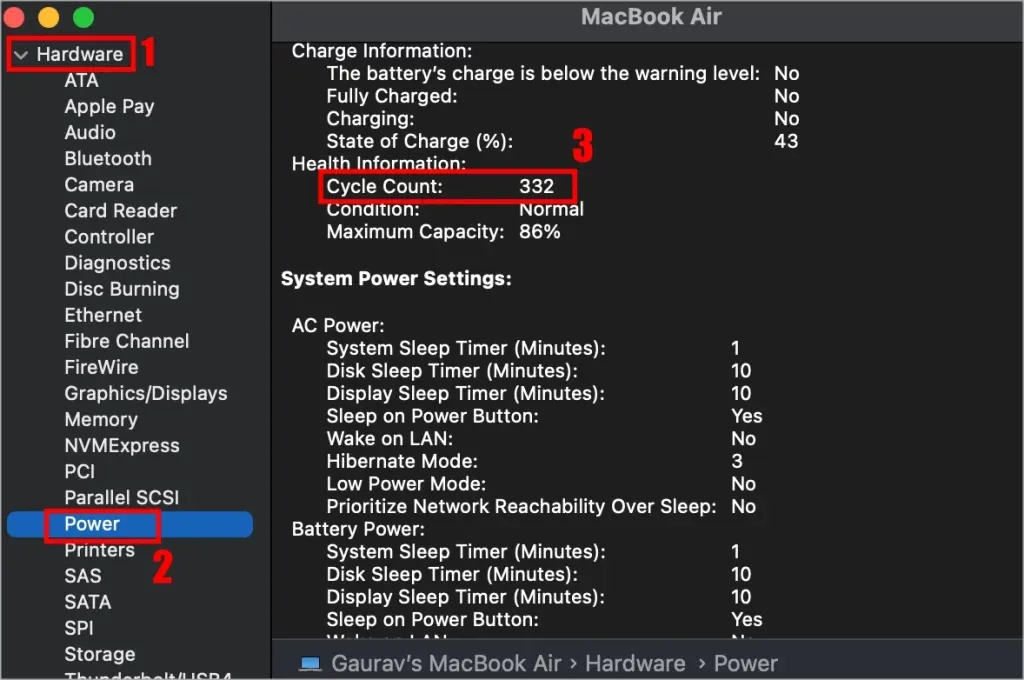
Par exemple, si le nombre de cycles affiché est de 332, cela signifie que votre batterie a subi autant de charges et de décharges complètes. Cela suggère qu’il vous reste encore un nombre important de cycles, même si votre appareil a trois ans. Avec le projet de passer au modèle M3 l’année prochaine, il est essentiel de surveiller de près les performances.
De plus, chaque MacBook est couvert par une garantie de batterie d’un an, il est donc peu probable que vous ayez besoin de remplacer ou de réparer votre batterie dans les premières étapes de possession.
En conclusion, surveiller l’état de la batterie de votre MacBook et le nombre de cycles peut améliorer considérablement la longévité et les performances de votre appareil. La surveillance régulière de ces indicateurs vous permet de prendre des mesures proactives avant que des problèmes ne surviennent.
macOS Sequoia – 6 raisons pour lesquelles vous devez effectuer la mise à jour dès que possible




Laisser un commentaire